소프트웨어 MiniTool Partition Wizard 설치기리뷰
2018.04.05 09:42
설치파일부터 받고 시작합시다.
https://www.partitionwizard.com
1. 설치파일을 처음받으면 설치를 해야겠죠?
일본어 영어를 지원하니 원하는 언어로 선택하시고 OK을 눌러줍니다(영어판기준)
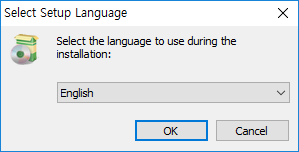
2. 라이센스 동의하냐는 문구입니다.
우리는 설치해야되므로 I Accept the agreement를 누르고 Next를 누릅니다.
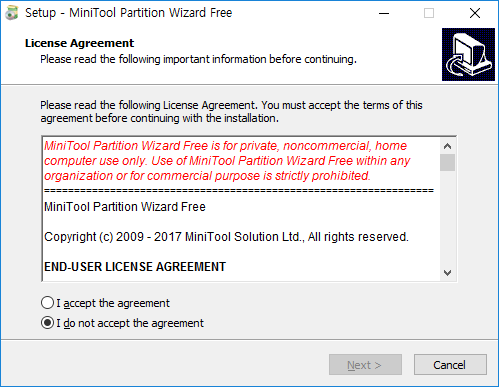
3. 설치경로 설정입니다. 경로 설정해쉬고 Next를 또눌릅니다.
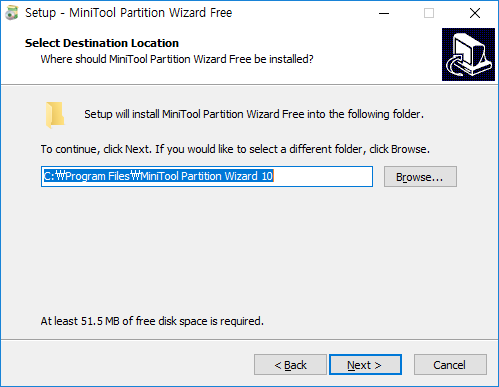
4. 시작메뉴에 어느이름으로 설정하겠냐는 겁니다
저는 기본설정으로 설치하겠습니다.
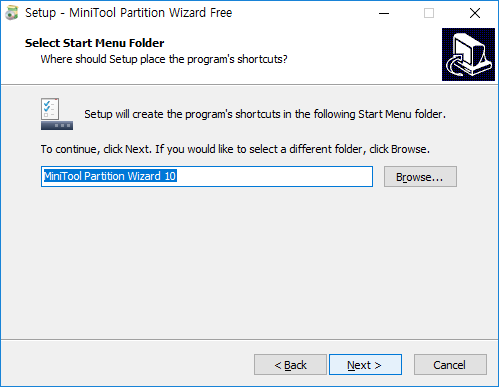
5. 바탕화면에 아이콘을 만들겠냐는 것입니다.
저는 만들거기때문에 체크그대로 하고 Next를 눌러줬습니다.
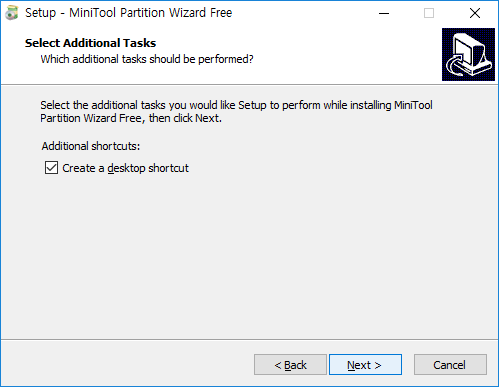
6. AVG Free Antivirus를 설치하냐는 겁니다.
저는 체크해지하고 넥스트 누릅니다
그리고 한장을 못찍었는데.. 그 장면은 보시면 바로 아실겁니다.
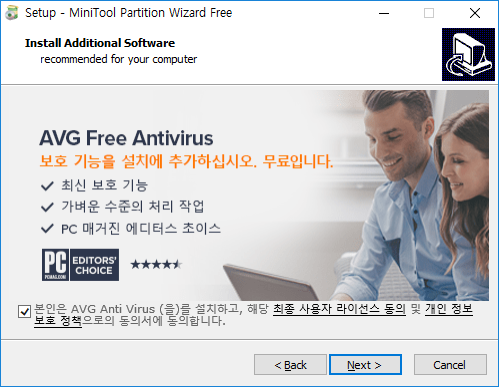
7. 설치진행중.
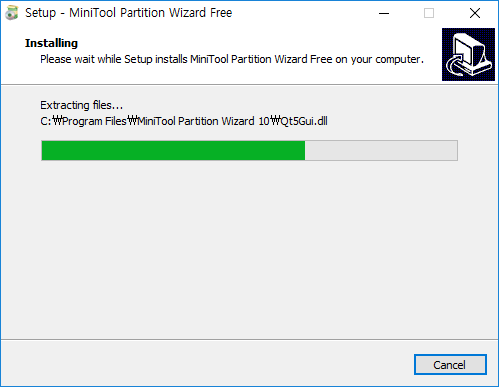
8. 설치 종료 후 실행하겠냐는것과 설치완료가 되었다는 창입니다.
Lanunch MiniTool Partition Wizard를 체크 하고 Finish를 누릅니다.
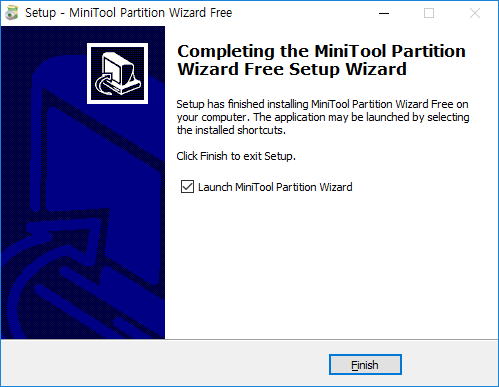
9. 프로그램 자동실행이 되면서 간단하고 심플한 메뉴가 뜹니다.
저는 파티션 구성을 볼거기때문에 파란색배경에 MiniTool Partition Wizard Free를 눌러줍니다.

10. 실행을 해보았습니다. 에고고 회사컴이라 복잡하게 나오네요
특히나 삼성컴이라 복원공간도 나오구요.
뭐 하여튼 쓸수만있으면 하는컴퓨터라 사양도 괜찮습니다.
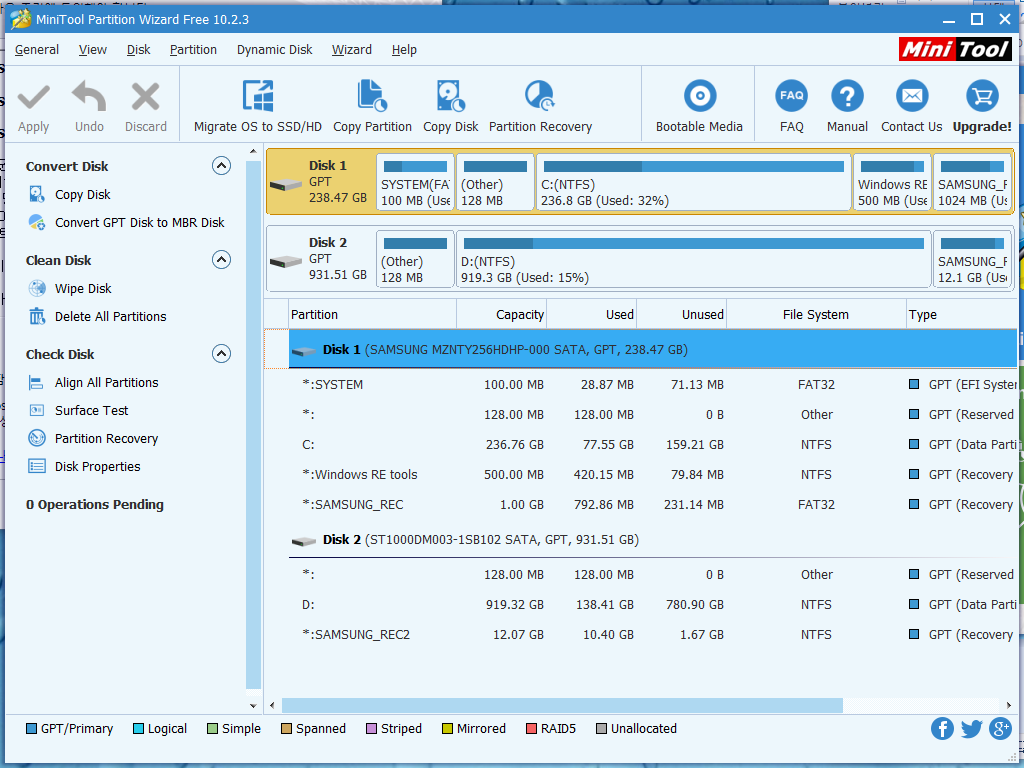

깔끔하고 좋은 툴이죠. 잘 보았습니다 ^^